LabVIEW通过属性编程控制 VI 前面板窗口状态 点击:3 | 回复:0
LabVIEW利用 Front Panel Window:State 属性,程序化操控 VI 前面板窗口的六种状态展开,介绍概念、VI 功能与应用,界面状态管理。Front Panel Window:State 属性用于设置或读取 VI 前面板窗口的状态,包含 Standard(默认状态)、Maximize(全屏)、Minimize(最小化到任务栏)、Hidden(面板隐藏但对象在内存)、Closed(面板隐藏且对象移出内存)、Invalid(仅读,状态不可应用时返回)六种状态,除 Invalid 外均为读写属性。
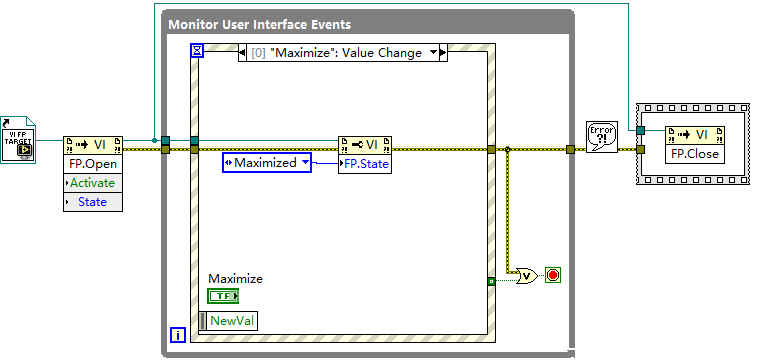
程序框图 VI(事件结构控制型)
功能:通过事件结构响应 “Maximize” 按钮值变化,调用 FP.State 属性将目标 VI 前面板设为 Maximized 状态,同时管理前面板的打开、激活、关闭流程。
使用场合:需对目标 VI 前面板状态进行精准事件驱动控制的场景,如自动化测试中根据测试阶段自动调整 VI 界面显示状态。
特点:基于事件触发,流程清晰,包含前面板生命周期管理(打开、激活、关闭)。
使用注意事项:需确保目标 VI 面板初始为 “Hidden” 状态以避免事件结构报错;关闭操作需在流程末尾执行,防止后续操作因面板关闭失效。
类似功能对比:与直接手动点击界面调整状态相比,具备自动化、可复用、能集成到复杂流程的优势;与非事件驱动的属性节点调用相比,事件驱动更及时响应交互操作。
前面板交互
功能:提供 Standard、Maximize、Minimize、Hidden 四种状态按钮,让用户手动触发以改变目标 VI 前面板状态,同时包含 Stop 按钮终止程序。
使用场合:用于功能演示、调试阶段手动验证不同前面板状态效果,或作为人机交互界面供操作员选择界面状态。
特点:操作直观,模态(Modal)窗口确保交互时始终处于前端,便于专注测试界面状态。
使用注意事项:需注意模态设置可能影响其他窗口操作,如需修改模态性,可通过 “File> VI Properties > Window Appearance > Customize > Window Behavior” 调整;点击状态按钮时需等待目标 VI 状态响应,避免频繁点击导致状态混乱。
类似功能对比:与程序框图 VI 的自动控制相比,具备手动交互、即时验证的特点;与 LabVIEW 自带的窗口外观设置相比,通过属性编程实现更灵活的状态切换逻辑,可拓展性更强。

官方公众号

智造工程师
-

 客服
客服

-

 小程序
小程序

-

 公众号
公众号

















 工控网智造工程师好文精选
工控网智造工程师好文精选
